静态GPS解算步骤讲解.docx
《静态GPS解算步骤讲解.docx》由会员分享,可在线阅读,更多相关《静态GPS解算步骤讲解.docx(45页珍藏版)》请在冰豆网上搜索。
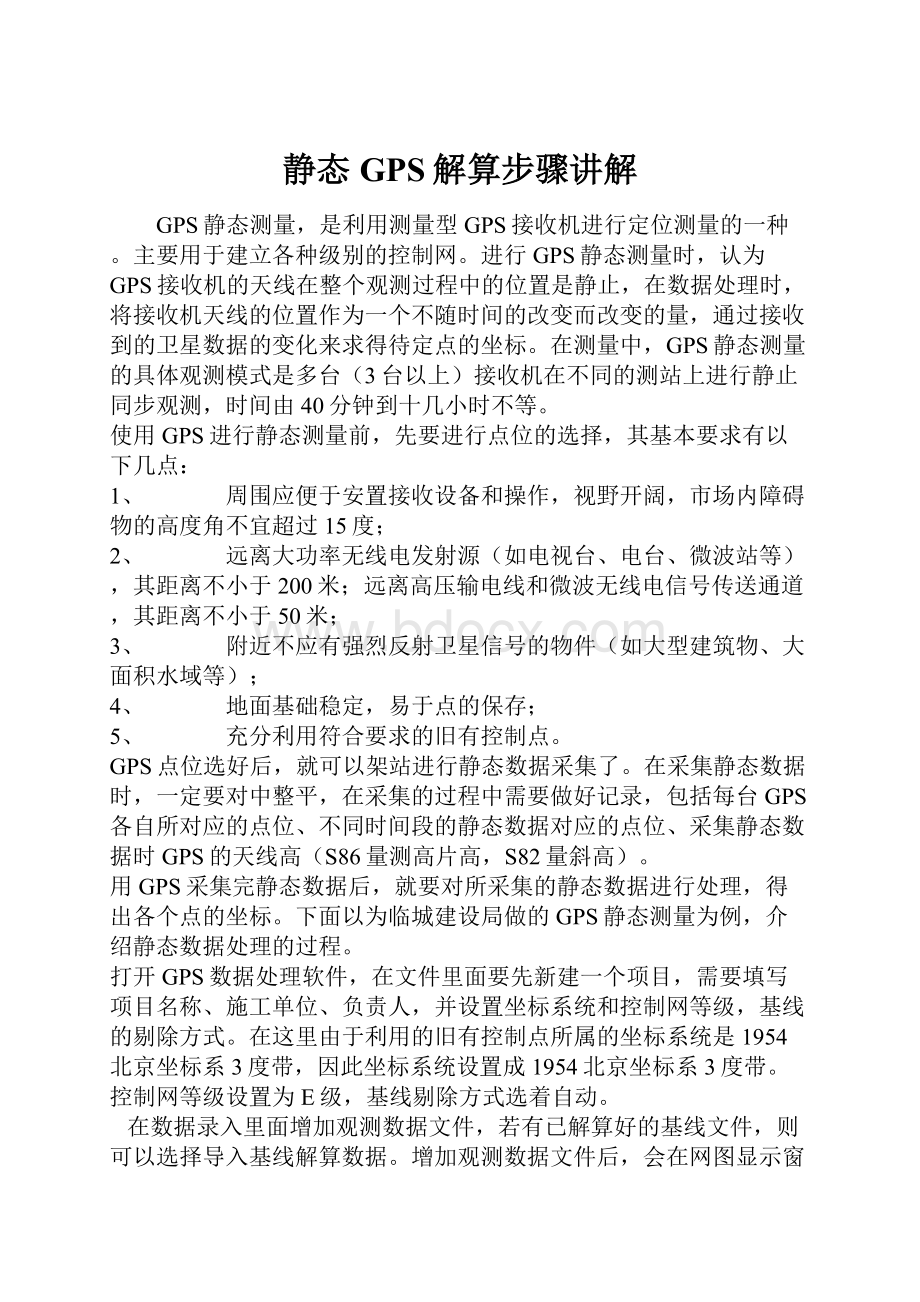
静态GPS解算步骤讲解
GPS静态测量,是利用测量型GPS接收机进行定位测量的一种。
主要用于建立各种级别的控制网。
进行GPS静态测量时,认为GPS接收机的天线在整个观测过程中的位置是静止,在数据处理时,将接收机天线的位置作为一个不随时间的改变而改变的量,通过接收到的卫星数据的变化来求得待定点的坐标。
在测量中,GPS静态测量的具体观测模式是多台(3台以上)接收机在不同的测站上进行静止同步观测,时间由40分钟到十几小时不等。
使用GPS进行静态测量前,先要进行点位的选择,其基本要求有以下几点:
1、 周围应便于安置接收设备和操作,视野开阔,市场内障碍物的高度角不宜超过15度;
2、 远离大功率无线电发射源(如电视台、电台、微波站等),其距离不小于200米;远离高压输电线和微波无线电信号传送通道,其距离不小于50米;
3、 附近不应有强烈反射卫星信号的物件(如大型建筑物、大面积水域等);
4、 地面基础稳定,易于点的保存;
5、 充分利用符合要求的旧有控制点。
GPS点位选好后,就可以架站进行静态数据采集了。
在采集静态数据时,一定要对中整平,在采集的过程中需要做好记录,包括每台GPS各自所对应的点位、不同时间段的静态数据对应的点位、采集静态数据时GPS的天线高(S86量测高片高,S82量斜高)。
用GPS采集完静态数据后,就要对所采集的静态数据进行处理,得出各个点的坐标。
下面以为临城建设局做的GPS静态测量为例,介绍静态数据处理的过程。
打开GPS数据处理软件,在文件里面要先新建一个项目,需要填写项目名称、施工单位、负责人,并设置坐标系统和控制网等级,基线的剔除方式。
在这里由于利用的旧有控制点所属的坐标系统是1954北京坐标系3度带,因此坐标系统设置成1954北京坐标系3度带。
控制网等级设置为E级,基线剔除方式选着自动。
在数据录入里面增加观测数据文件,若有已解算好的基线文件,则可以选择导入基线解算数据。
增加观测数据文件后,会在网图显示窗口中显示网图,还需要在观测数据文件中修改量取的天线高和量取方式(S86选择测高片,S82选择天线斜高)。
修改完观测数据文件里的量取的天线高和量取方式,就要进行基线解算了。
在基线解算中点击全部解算,软件就会自动解算基线,若基线解算合格就会显示为红色,解算不合格就会显示为灰白色。
在基线简表窗口中可以查看解算的结果。
解算不合格的基线需要进行调整,在网图中双击不合格的基线会弹出基线状况对话框,在该对话框中调整高度截止角和历元间隔后再解算,直至合格为止。
原来的高度截止角为20,现在调整成15后,解算后基线已经合格了,由原来的灰白色变成了红色。
基线全部解算合格后,就需要看闭合环是否合格,直接点击左侧的闭合环就可进行查看。
若闭合环不合格,则还需要调整不合格闭合环中的基线,使得闭合环和基线全都合格;若闭合环合格,就要录入已知点的坐标数据,然后进行平差处理。
要录入坐标数据可以在数据输入中点击坐标数据录入,在弹出的对话框中选择要录入坐标数据的点,录入坐标数据;或者在测站数据中选择对应的点直接录入坐标数据。
录入完坐标数据就可以进行平差处理了,在平差处理中依次点击自动处理、三维平差、二维平差、高程拟合,就能得到平差结果,这包括组网、三维自由(约束)网平差、二维网约束平差、高程拟合平差、平差成果表和7参数结果,这可以在成果输出窗口里查看。
其中主要是需要平差成果表和7参数结果。
平差报告可以打印或输出(文本文档格式)。
GPS静态解算说明书
2010-07-0523:
33:
18| 分类:
默认分类| 标签:
|字号大中小 订阅
第一章 静态处理软件简介和安装
1.1软件简介和计算机配置要求
1.2软件安装步骤
双击软件压缩包,弹出图示如图1-1所示,软件开始自解压,解压完毕进入软件安装的提示窗口如图1-2所示。
图1-1解压窗口
图1-2安装提示窗口
在“安装提示窗口”中用鼠标单击“下一步”,弹出图示有关软件使用协议说明如图
1- 3所示:
图1-3协议窗口
同意安装协议并用鼠标单击图1-3“是”,安装将继续,窗口提示软件安装到计算机中的安装路径如图1-4所示:
图1-4安装路径提示窗口
点击图示1-4中的“浏览”,可选择自定义安装本软件的路径,当然也可使用图示默认路径“C:
\ProgramFiles\南方测绘仪器公司\GPSSouth”安装,选择好路径后用鼠标单击“下一步”弹出图1-5:
图1-5软件安装过程窗口
进度条达到100%后,弹出图1-6所示界面,点击“完成”,软件安装完毕。
。
图1-6结束窗口
软件安装完毕后,在计算机的桌面自动生成“南方GPS数据处理”和“南方GPS后处理差分”快捷方式。
1.3软件启动和操作步骤
点击“南方GPS数据处理”桌面快捷方式进入基线处理软件,界面如图1-7:
图1-7GPS处理软件界面主界面
软件主界面由菜单栏、工具栏、状态栏以及当前窗口组成,并采用了工程化的管理模式,因此,在使用之前必须按照要求创建工程项目。
软件的基本操作步骤如下:
一、点击“文件”菜单下的“新建”项目,弹出界面如图1-8所示,
图1-8新建工程项目
在对话框中按照要求填入“项目名称”、“施工单位”、“负责人”,选择相应的“坐标系统”、“分度带”、“控制网等级”、“基线剔除方式”,最后点击“确定”按钮,完成操作。
二、增加野外观测数据
将野外GPS采集数据调入软件,这些数据是南方公司的专用格式*.STH。
三、GPS基线处理
处理合格后要检查异步、同步环闭合差
四、对整网进行约束平差
五、检查和打印成果
上述各项操作将在下面文中分章节进行详述。
第二章 软件功能和菜单介绍
2.1软件基本功能及界面
GPSADJ4.0基线处理平差软件是对GPS星历单、双频数据进行处理和平差的专业GPS内业解算软件。
本软件用VC++编写,采用面向对象的编程方法和管理方案,功能强大,操作方便,可视化界面友好。
2.1.1主要功能:
1、能对南方公司各种型号GPS接收机所采集静态测量和后差分的数据进行完全解算,如NGS200、NGS100、9800、9600等。
2、软件工具中自带坐标转换及四参数计算。
3、软件的星历预报功能,以便选择最佳星历情况进行野外作业。
4、软件基线处理结果更为严密,平差模型更加可靠。
5、能根据需要,方便地输出各种格式的平差成果。
6、既可全自动处理所有基线,也可进行手动单条处理。
2.1.2主界面:
软件界面非常直观,由菜单栏,工具栏、状态栏以及当前窗口组成。
点击相应的状态栏,当前窗口将显示程序的相应状态。
在新建项目后,软件主窗口如图2-1所示:
图2-1主界面
界面左边的快捷状态栏是按照软件的操作步骤按顺序排列的。
网图显示:
用以显示网图和误差椭圆。
测站数据:
显示每个原始数据文件的详细信息,包括所在路径,每个观测站数据的文件名、点名、天线高、采集日期、开始和结束时间、单点定位的经纬度大地高等。
在该状态下,可以增加或者删除数据文件以及修改点名和天线高。
基线简表:
显示基线解的信息,包括基线名、比值、方差、X增量、Y增量、Z增量。
基线详解:
查看基线解算的详细报告。
闭合环:
查看最小独立闭合环、最小独立同步闭合环、最小独立异步闭合环、重复基线、任意选定基线组成闭合环的闭合差。
成果输出:
查看自由网平差、三维约束平差、二维约束平差、高程拟合等成果以及相应的精度分析。
菜单栏执行程序的各种功能,分别是“文件”菜单、“编辑”菜单,“基线解算”菜单、“闭合环”菜单、“网平差”菜单、“工具”菜单、“查看”菜单、“帮助”菜单。
具体功能下文将分节详细介绍。
工具栏执行菜单中的某一功能,从左至右分别是“新建文件”,“打开文件”,“保存文件”,“增加观测文件”,“剪切”,“复制”,“粘贴”,“处理全部基线”,“自动求闭合差”,“自由网平差”,“三维约束平差”,“二维约束平差”,“高程拟合”,“坐标转换”,“打印”,“打印预览”,“关于”(显示软件版本信息),“帮助”等。
2.2文件
从本节开始我们将依次叙述菜单栏中各菜单功能,文件菜单如下图2-2所示:
图2-2文件菜单
新建:
建立工程项目文件
打开:
打开已经保存过的项目文件
保存:
保存当前进度的项目文件
另存为:
将当前进度的项目文件存储到另外的硬盘空间或是软盘、优盘等
关闭项目:
关闭当前窗口的处理项目
项目属性:
可更改项目属性信息
增加观测数据文件:
在新建文件或者在当前项目文件中增加新的观测文件,可以选择读入南方测绘*.sth观测文件和标准的RINEX2.0观测文件。
可以在不同的路径中任意选择,如图2-3所示。
图2-2增加新的观测文件窗口
注:
南方GPS测量系统的数据处理软件除了处理南方的数据外,还可对其它厂商的接收机所采集的数据进行处理。
处理的方法是先把其它非南方GPS接收机采集的数据转换为标准的RINEX2.0(兼容RINEX1.0)格式,读入观测文件后进行向量解算以及网平差。
打印:
打印当前窗口的网图或平差成果
打印预览:
显示默认打印机以及默认设置下的文件或者图形。
打印设置:
对Windows下的打印机进行设置,可以选择打印机、设置纸的大小、打印的方向等。
最近文件:
调用上一次处理的项目文件
退出:
退出程序
2.3数据输入
数据输入菜单如图2-3所示:
图2-3数据录入
坐标数据录入:
在需要原始观测数据录入的情况下,点击“坐标数据录入”,界面如图2-4所示:
图2-4录入已知坐标
在点击上图中“请选择”时,即可输入网图中已知控制点坐标。
2.4基线解算
基线解算菜单如图2-5所示:
图2-5基线解算
基线处理设置:
在基线处理前对基线的解算条件进行设置,点击次按钮弹出基线设置对话框如图2-6所示。
图2-6基线处理设置窗口
图2-6基线基本信息各项目的含义是:
设置作用选择:
全部解算:
对所有调入软件的观测数据文件进行解算。
当一条基线解算结束并解算合格(一般情况下要求比值即方差比大于3.0)后,网图上表示的基线边将变红。
不合格的基线将维持灰色。
新增基线:
对新增加进来的基线单独解算
不合格基线:
软件只处理上次解算后不合格的基线
高度截止角:
即卫星高度角截止角,通常情况下取其值为20.0(度),用户也可以适当地调整使其增大或者减小,但应当注意,当增大卫星高度截止角时,参与处理的卫星数据将减少,因此要保证有足够多的卫星参与运算,且GDOP良好,在卫星较多时,取20.0较为适宜。
默认的设置为20.0。
历元间隔:
指运算时的历元间隔,该值默认取5秒,可以任意指定,但是必须是采集间隔的整数倍。
例如,采集数据时设置历元间隔为15秒,而采样历元间隔设定20秒,则实际处理的历元间隔将为30秒。
粗差容忍系数:
默认值为3.5。
合格解选择:
可以选择合格固定解、固定解、浮动解、三差解、由基线独立选择。
当选择合格固定解、固定解、浮动解和三差解时,是对控制网的全部基线进行统一的设置,要对任一基线进行独立设置则必须选择“由基线独立选择”。
最小同步时间:
同步观测时间小于设定值的同步基线将不参与计算。
2.5平差处理
平差处理菜单如图2-7所示
图2-7平差菜单
平差参数设置:
图2-8平差参数设置
本项设置为选择已知点坐标与坐标系匹配的检查和高程拟合方案。
在图2-8中的“二维平差选择”中作了选择后,在进行平差计算时,若输入的已知点坐标和概略坐标差距过大,软件将不进行平差。
反之,没有选择,软件对平差已知点不作任何限制。
无论输入怎样的已知点坐标,都能计算平差结果。
高程拟合方按选取适当的已知水准点来拟合GPS高程控制网,最大限度减少高程异常带来的误差或错误。
自动处理:
基线处理完后点此菜单,软件将会自动选择合格基线组网。
重复基线:
搜索重复基线长互差
闭合环闭合差:
检查闭合环包括同步环和异步环闭合差
手工计算闭合差:
根据用户需要在网图或基线简表中选定需要计算的基线组成闭合环后进行闭合差计算
三维平差:
对空间三维坐标点进行平差。
自由网平差提供各控制点在WGS-84系下的三维坐标(经度、纬度、大地高),各基线向量三个坐标差观测值的总改正数,基线边长以及点位边长的精度信息、误差椭圆。
二维平差:
对平面位置点进行二维约束平差,约束平差提供在北京54、全国80,WGS-84坐标系,或者城市独立坐标系的二维平面坐标、基线向量改正数、基线边长,以及坐标、基线边长的精度信息、转换参数、误差椭圆等。
高程拟合:
测量工作是在地面进行的,而地球的自然表面是一个不规则的复杂曲面,不能用准确的数学模型来描述,也就不能作为基准面。
在实际测量中采用与平静海平面相重合大地水准面来代替地球的实际表面,而在全球定位系统中采用的坐标系统是WGS-84坐标,这就存在一个转换问题如图2-9所示:
水准点
地面
Hh
大地水准面
ΔN
WGS-84椭球面
图2-9高程适宜图
h——海拔高;
H——WGS-84大地高;
ΔN——WGS-84椭球面与大地水准面的高程异常;
南方网平差软件采用二次曲面拟合求取各点的高程异常ΔN来对GPS高程进行改正。
注意:
输入二个点可以进行平移;输入三个或三个点以上,六个点以下可进行平面拟合;输入六个以上点进行二次曲面拟合。
网平差计算:
约束平差提供在北京54、全国80、WGS-84坐标系,或城市独立坐标系的三维坐标、基线向量改正数、基线边长以及坐标、基线边长的精度信息、转换参数、误差椭圆等。
2.6成果
成果菜单如下图2-10所示:
图2-10成果菜单
基线解输出:
南方测绘Gps基线解算结果Ver1.00格式在此菜单项下文本输出,输出结果可用其它平差软件进行平差计算。
成果文本输出:
将平差成果和基线详解成果文本输出,直接在记事本可以打开文件。
Rinex输出:
将采集的GPS静态数据换成标准Renix格式文本输出。
成果输出设置:
执行本命令后,出现下图界面,用户可根据需要自行设定所需设置。
图2-11成果输出设置
成果报告预览:
打印前预览报告
成果报告打印:
打印报告
成果报告(Word文档):
以Word文档形式输出成果报告。
以上四项均为了将软件处理后的基线结果和平差结果输出文本,输出后,文件自动保存在软件安装路径下,例如:
软件安装在D盘programfiles目录下,则文本文件输出在D:
\programfiles\南方测绘仪器公司\Gpssouth\example下。
2.7工具
工具菜单如下图2-12所示:
2-12图工具菜单
本菜单集成了一些常用的小工具
工程文件合并:
合并不同的工程文件。
北极星9600数据传输:
参见《9600型GPS测量系统操作手册》。
傻瓜机通讯:
参见《NGS100静态测量系统用户手册》。
与HP采集器通讯:
用作GPS野外采集记录的采集器,可通过随机的数据通讯电缆和通讯软件与用作基线向量处理和网平差计算的微机进行数据和文件的传输。
若用户的微机是带有PCMCIA槽的便携机的话,也可用PCMCIA卡来进行拷贝,这样更方便快捷。
若用户的微机或便携机支持红外传输,则不需要数据传输电缆,而可通过红外直接进行传输。
野外采集的数据文件(*.STH)需拷入微机进行处理,如果采集器上的采集软件遭到了破坏,也需要通过数据传输电缆将软件从计算机(计算机上有它的备份文件)传输到采集器内。
传输的具体操作如下:
1. 确保微机与采集器电源关闭,用数据传输电缆将两者正确连接,注意插头的方向及正反,切忌大力插拔。
2.采集器上的操作:
①确保电缆已连接好,打开采集器电源,按F键,进入应用程序管理界面。
再按,则进入文件管理器界面。
此时,界面最下排所列功能键的含义如下:
HelpCopyMoveFilterJotoRemoteSplitViewTypeConnect
F1F2F3F4F5F6F7F8F9F10
F1─帮助,进入帮助后可按ESC退出
F2─拷贝文件
F3─移动文件
F4─选择显示文件
F5─进入指定驱动器、子目录
F6─使当前窗口为远程窗口;再按,则又为当前窗口
F7─使屏幕分为两个窗口
F8─观察文件内容
F9─列出当前驱动器下的子目录树;再按,则返回文件列表
F10─与远程机建立通讯;再按,则中断通讯
②进入通讯参数的设置
要想正确顺利地进行通讯,就必须将采集器和微机的通讯参数设置成完全一致。
这一步很重要,千万不能忽略。
按“ALT”+“C”,再按“R”,进入RemoteSettings窗口,按“TAB”依次可进入Band(波特率)、Interface(接口)、Phone(电话)和SeverMode(服务器模式)四个窗口,在每个窗口设置好波特率、接口,而服务器模式都设置为Enabled。
一般地,通信参数设置如下:
波特率(BAND):
设为最大值115200
通信接口(Interface):
采集器设为Com1;微机则要根据所用接口,一般可以设在Com1;如用户要通过红外传输,则需把采集器设为Infrared(红外),微机则设为Com2。
按F7键将屏幕分好两个窗口,一为本地窗口,一为远程窗口。
3. 在微机上的操作:
用鼠标双击“HP200通讯软件”图标后,单击“HPPalmtop”,则微机出现图2-13
的菜单。
再点击“HPPalmtop”的级联菜单“SerialCommunications”,将出现下面的对话框:
点击上下按钮“▼”选择串口,一般来说按微机具体的配置来选择,默认是串口1。
然后再选择传输率。
选中后,点击“OK”。
然后点击“ConnecttoHP”,连接成功后屏幕将显示分两栏显示微机以及采集器上的内容。
注意:
数据传输率一定要与采集器上的波特率一致!
文件拷贝的方法与Windows98的拷贝方法一致,可以打开“File”菜单对文件进行删除、拷贝、粘贴等处理,也可以通过按“Ctrl”键的同时用鼠标点击要选择的文件,
再拖至微机(或采集器)相应栏内,界面显示见图2-14:
图2-13
图2-14
图2-15
拷贝结束后,点击“DisconnectFromHP”,断开联系。
注意:
可以用此软件备份HP200上的所有程序及数据,亦可以从微机上恢复HP200上的程序及数据。
SthToRinex:
运行本项弹出如下界面
图2-16
这个工具主要是将各种类型的南方单双频静态GPS,例如NGS200、NGS100、NGS212、9800、9700等GPS采集的静态数据*.sth转换成标准的Rinex格式,以便各种型号GPS混合解算。
使用时在点击“输入路径”选择要转换的*.sth,然后点击“输出路径”,将数据格式转换成Rinex格式保存到某一目录下。
坐标转换:
对于北京54、全国80、WGS-84以及自定义的坐标系,可以实现空间直角坐标、大地坐标系、平面直角坐标系之间的转换。
图2-17
对于自定义坐标系,可以输入相应的参数进行设置。
图2-18
星历预报:
在本章第十节单独介绍使用和特点
与PSION采集器通信:
1. 确保微机与采集器电源关闭,用数据传输电缆将两者正确连接,注意插头的方向及正反,切忌大力插拔。
2. 在采集器上的操作:
将掌上机处于命令交互状态下(即一般的DOS状态)。
按Menu键出现如下界面。
图2-19
选择“Special”菜单项中的RemoteLink,出现设置串口的对话框,如下所示:
图2-20
按左右方向键可以打开或关闭Remoteline,同样的方式选择波特率Baud车键确定。
一般对话框中的多选一项均可按左右键切换。
3. 在微机上的操作:
在数据传输软件中,通过“通讯”菜单项中选择“连接”,或者直接点击连接按钮。
等待连通后,即可进行各种文件的复制、改名等操作。
图2-21
首先设置通信参数,在通信菜单栏下选择“设置”,选择串口以及波特率(与采集器上的一致):
图2-22
然后在通信菜单栏下选择“连接”,或者点击图标,连接采集器与微机。
左边的窗口显示的是微机上的文件,右边的窗口显示采集器上的文件。
左边窗口以及右边窗口第一栏显示的是目录结构。
第二栏显示的是当前目录下的文件,在该栏可以选择以*.sth、*.img、*.dbf、*.pdd、*.pic、*.lib、*.ldd、*.cfg等后缀或者任意*.*的文件。
选择目录文件的方法与WINDOWS98的文件操作一致。
图2-23
图2-24
可以通过文件菜单对文件进行操作,例如删除、复制文件、建目录等。
也可点击快捷键拷贝文件,或者通过快捷键删除文件。
图2-25
拷贝结束,点击断开,或者在通信菜单选择“断开”。
然后在文件菜单栏选择“退出”。
2.8查看
查看菜单如下:
图2-26
工具栏
图2-27
工具栏中的图标皆为软件各菜单的快捷方式:
新建项目
关闭项目
打开已保存项目
保存项目
增加观测数据
解算所有基线
解算新增基线
解算不合格基线
解算选定基线
输入已知点数值
关于
基线选择
图形移动
图形放大
图形缩小
全图显示
图上量距
网平差
数据自动主网
三维自由网
二维约束平差
高程拟合
打印
状态栏已在本章第一节有详细介绍,这里不再赘述。
2.9帮助
帮助菜单项
图2-28
关于Gpsadj:
图2-29软件版本号
注册:
软件首次使用时需要注册,并根据用户名生成注册码
例如:
某一客户使用单位名“GPS9800”,由此自动生成序列号“6E484309”和内部ID号“E97655B2”,你只需将以上三个信息告诉南方测绘GPS部,我们将反馈给你一个注册码输入即可运行软件。
图2-30测试注册
2.10星历预报
在工具菜单下的星历预报软件主要作用是预报GPS卫星情况。
软件利用网上下载的最新星历文件即可预报30天之内的卫星分布,PDOP值,卫星个数,卫星分布时段等。
我们根据卫星预报,就可以选择好的时段进行外业数据采集,保证外业采集数据的质量。
而在星历较差时采集数据容易导致返工重测,造成人力物力浪费。
星历预报软件使用如下:
首先打开软件左边状态栏窗口下的“参数设置”
图2-31
先设定你要观测卫星的时间段,例如开始“8:
00”,结束“18:
00”
然后在上图星历文件下点击“浏览”,选择已采集的星历文件后弹出界面如下图
图2-32
从上图可看到许多有效卫星情况:
1、任一时间段当地上空有几颗卫星。
例如上图预报2002年7月26日上午10点30分有七颗卫星,中午14点有10颗卫星。
2、任一时间卫星分布PDOP值。
3、还能显示每颗卫星在天空出现的时间段
4、有卫星分布图和卫星轨道图。
注意:
星历文件有效期为30天,也就是说,只能预报星历文件采集的时刻往后推30天的星历。
过期后请重新采集或者下载新星历文件。
第三章 软件使用典型算例